Много потребители на Windows 10 се оплакват, че елементите, които са откачили от лентата на задачите, често се връщат след рестартиране на компютрите си. Например, Edge винаги се прикрепя към лентата на задачите, независимо колко пъти го откачите. Нека видим как можете бързо да отстраните този проблем.
Незакрепените приложения продължават да се връщат в лентата на задачите
Проверете правилата на домейна
Ако използвате компютър, управляван от организация, може би правилата на домейна ви пречат да откачите определени приложения от лентата на задачите. Това може да обясни защо не можете за постоянно да откачите приложенията си. Свържете се с вашия ИТ администратор за повече информация.
Редактирайте XML файла
Много потребители потвърдиха, че са решили този проблем чрез редактиране на XML файла на Layout.
- Навигирайте до C:\Users\Default\AppData\Local\Microsoft\Windows\Shell\LayoutModification.xml.
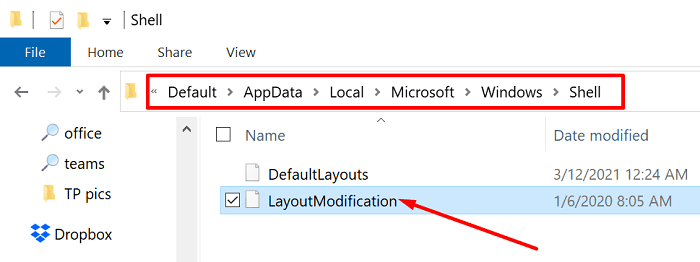
- Отворете файла с Notepad. След това премахнете целия
раздел. За да направите това, трябва да въведете преди ред и след това напишете –> след този ред. - Запазете настройките, затворете файла и след това разкачете приложенията ръчно. Рестартирайте компютъра си.
Ако проблемът продължава, използвайте CTRL + F и потърсете всички „персонализирани“ редове. Тип персонализиран в полето за търсене и натиснете Enter. Премахнете всички митнически линии и проверете резултатите. Например други потребители решиха проблема, като премахнаха CustomTaskbarLayoutCollection PinListPlacement=”Замяна” линия.
Редактирайте лентата на задачите: TaskbarPinList Line
- Като алтернатива можете също да отидете на %userprofile%\AppData\Local\Microsoft\Windows\Shell и отворете файла LayoutModification.xml с Notepad.
- След това намерете влизане.
- Просто премахнете реда на проблемното приложение. Например, ако е Edge, премахнете линията добавяне на Edge.
- Запазете файла, разкачете приложението отново и рестартирайте компютъра си.
Имайте предвид, че основните актуализации на Windows 10 може да заменят тези настройки и може да се наложи да повторите същите стъпки отново.
Настройте настройките на лентата на задачите
Операционната система може също да свърже определени приложения с вашия потребителски акаунт. Редактирайте настройките на лентата на задачите директно от директорията на потребителския си профил и проверете резултатите.
- Навигирайте до C:\Users\UserName\AppData\Roaming\Microsoft\Internet Explorer\Quick Launch\User Pinned\TaskBar.
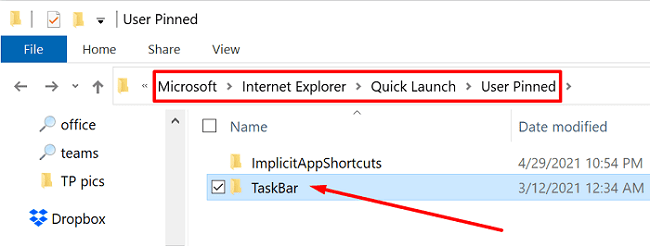
- Ако използвате фирмен компютър, отидете на C:\Users\Public\CompanyName\TaskBar.
- Забележка: Ако пътят на лентата на задачите не съществува, пропуснете тази стъпка и преминете към следващото решение.
- Сега просто изтрийте елементите, които не искате да се показват в лентата на задачите.
- Рестартирайте вашата машина и проверете резултатите.
Създайте нов потребителски акаунт
Ако вашият потребителски акаунт е повреден, създайте нов профил и проверете дали нефиксираните елементи продължават да се връщат.
- Навигирайте до Настройки, изберете сметки, след което щракнете върху Семейство и други потребители.
- Изберете Добавете някой друг към този компютър и следвайте инструкциите на екрана, за да създадете акаунт.
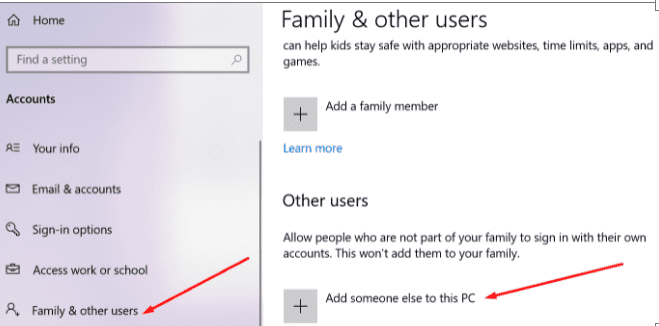
- След това натиснете CRTL + Alt + Del, кликнете върху Превключване на потребителя и проверете дали проблемът продължава в новия профил.
Настройте вашия регистър
Можете също да инструктирате Windows 10 да не закача нищо в лентата на задачите. Имайте предвид, че този метод също премахва Опция „Закачи към лентата на задачите“. от контекстното меню.
- Тип regedit в лентата за търсене на Windows и стартирайте редактора на системния регистър.
- Навигирайте до HKEY_CURRENT_USER\SOFTWARE\Policies\Microsoft\Windows\Explorer.
- Забележка: Ако папката Explorer не съществува, създайте я.
- Щракнете с десния бутон върху десния панел и изберете Нов DWORD 32Стойност.
- Дайте име на новия ключ NoPinningToTaskbar и задайте стойността му на 1.
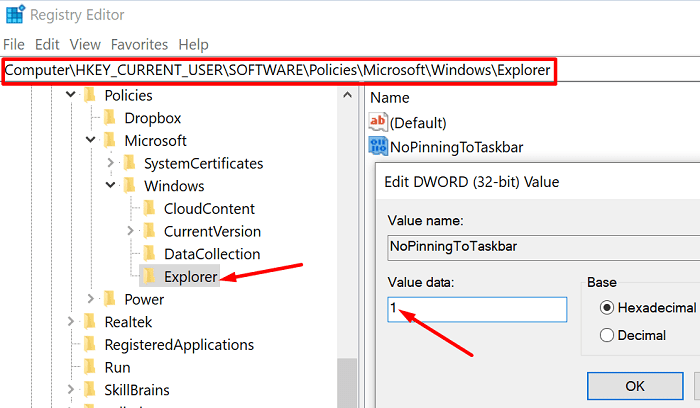
- Ръчно разкачете проблемните приложения и рестартирайте компютъра си.
Използвайте редактора на локални групови правила
Ако използвате Windows 10 Pro или Enterprise, стартирайте редактора на групови правила и настройте настройките на лентата на задачите.
- Откачете проблемните програми от лентата на задачите.
- След това навигирайте до Потребителска конфигурация, изберете Административни шаблони, и след това щракнете върху Старт меню и лента на задачите.
- Изберете Не позволявайте закрепване на програми към лентата на задачите и активирайте тази опция.
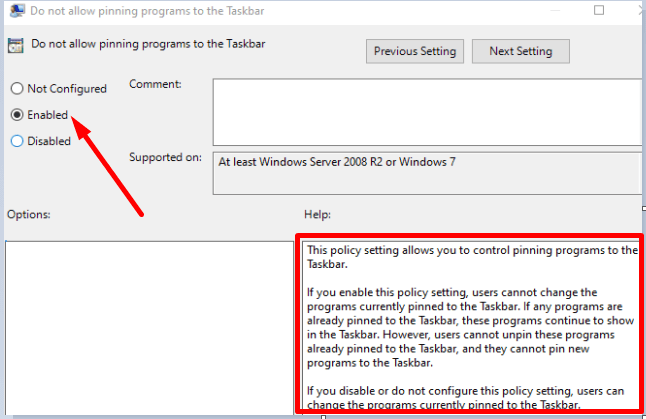
Това ще попречи на потребителите да закачат нови програми в лентата на задачите. Имайте предвид, че трябва да откачите проблемните елементи от лентата на задачите, преди да активирате тази опция. След като тази настройка на правилата е активирана, потребителите вече не могат да променят програмите, закачени в момента към лентата на задачите.
Заключение
Ако откачените приложения и програми продължават да се появяват отново в лентата на задачите, можете да редактирате XML файла на Layout и да премахнете реда TaskbarPinList. Като алтернатива можете също да създадете нов ключ NoPinningToTaskbar в редактора на системния регистър, за да попречите на потребителите да закачат елементи в лентата на задачите. Потребителите на Windows 10 Pro и Enterprise могат да активират опцията, която гласи „Не позволявайте прикачването на програми към лентата на задачите“.
Натиснете коментарите по-долу и ни уведомете кой от тези методи е свършил работа за вас.